画到设置icon的时候,突然觉得把平常用的方法发上来,也许会给有些刚刚接触flash的同学一点便捷.于是写了这个制作流程齿轮是制作icon的时候常用的图形,flash在制作类似图形的时候,有比较强大的优势.个人觉得做起来很简单.其中只用到了旋转复制和对齐工具. 好了,下面就为大家介绍Flash旋转复制和对齐工具绘制齿轮ico图标方法,来看看吧!
下面是具体的步骤.
1.在场景中的任意位置创建一个圆.不填充颜色.(下同)
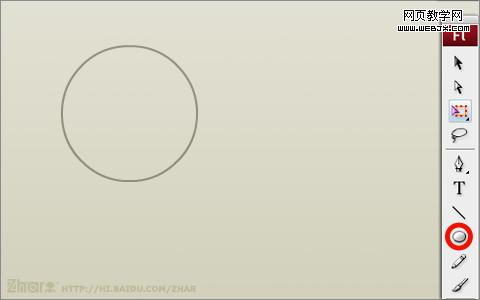
2.按Ctrl+K调出对齐面板.确认选中"相对于舞台".分别点击水平居中,垂直居中选项.
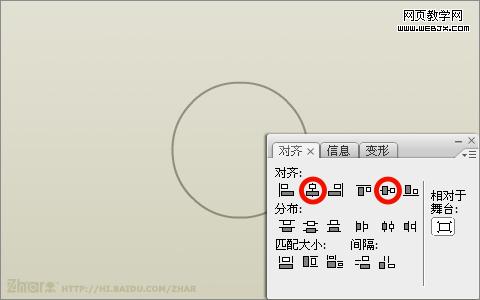
3.在舞台任意位置画一条直线,直线目测大于圆的直径就好,最好不要和圆形交叉,不然会增加麻烦.
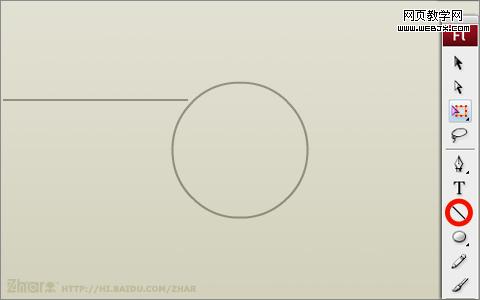
4.选中第3步中的直线,按Ctrl+C(复制),再按Ctrl+Shift+V(原地粘贴),这时直线为选中状态,(这时不要点击舞台的任何区域),选择变换工具,对选中的直线进行90度旋转操作,使之成为十字形.
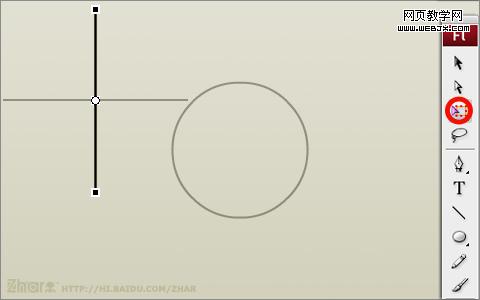
5.双击十字交叉线,在对齐面板中点击相对于舞台水平垂直居中.在舞台中的任意位置创建一个矩形,最好不要和其它线交叉.双击选中矩形.
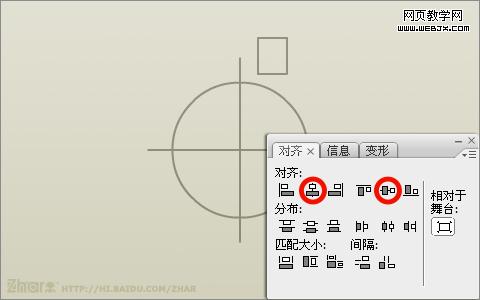
6.使用相对于舞台垂直居中按钮,使矩形和其他图形垂直居中,并使用方向键进行微调,使之达到一个合适的位置.
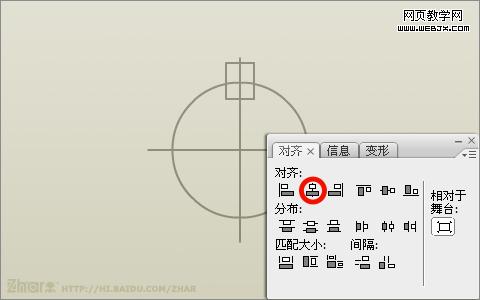
7.按V键使用选择工具,选中矩形,选择变形工具,将变形的中心点移到十字的中心,(此时,中心点到十字中心的位置会自动粘贴到中心,所以很方便的).

8.按Ctrl+T调出变形面板.将旋转的度数设为45.(这个根据设计的要求任意设定,它决定齿的多少),
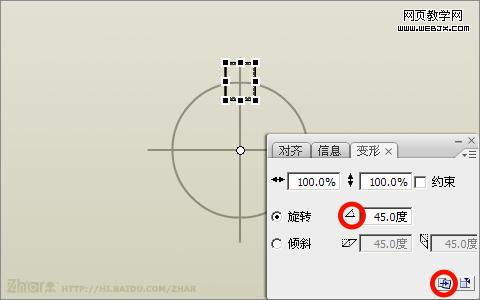
9.按下下方的连续复制按钮.可以看到,矩形以45度的角度,并以十字的中心为中心,旋转复制出了一个矩形.
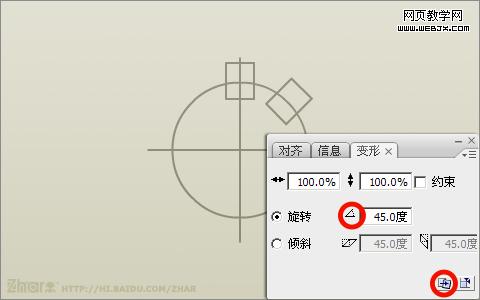
10.连续点击复制变形按钮,形成下面的图形.
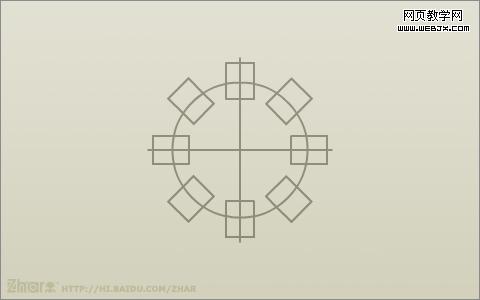
11.使用选择工具,去掉不要的线条.形成下图.在舞台的任意位置创建一个圆.直径小一些.
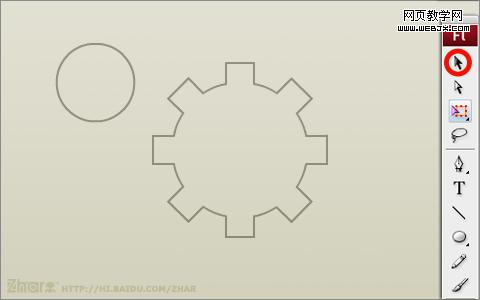
12.选择这个圆,使用对齐工具,使水平垂直居中于舞台.
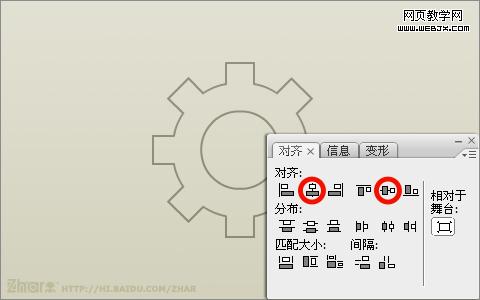
13.齿轮完成.
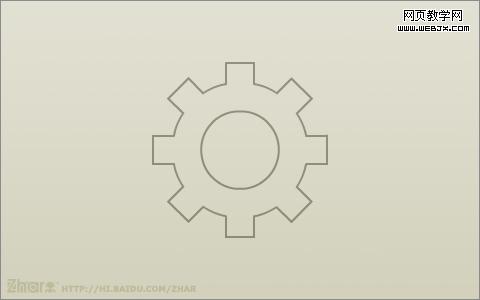
这只是最基础的图形,接下来就可以使用颜色面板做出华丽的icon.同时,使用类似方法也可以做出其他规则图形,稍做修改就能变成各式各样的icon.
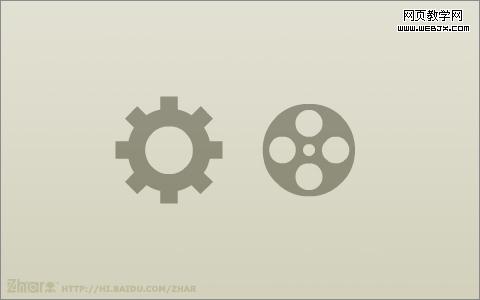
以上就是Flash旋转复制和对齐工具绘制齿轮ico图标教程,希望能对大家有所帮助!
【Flash旋转复制和对齐工具绘制齿轮ico图标教程】相关文章:
